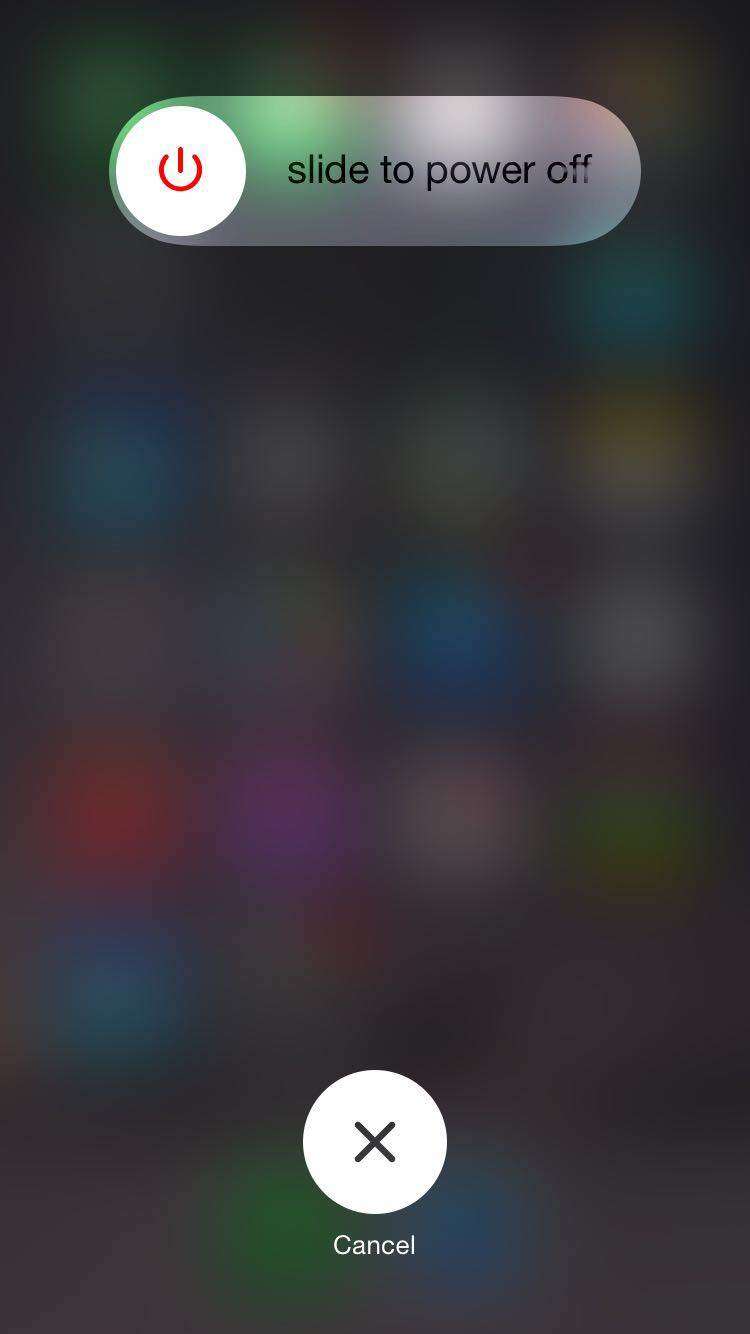Hvordan optimalisere iPhone, iPad og iPod ytelse gratis
Bare det å eie en iPhone er ikke nok du måhold det forsiktig. Apples app store tilbyr tusenvis av apper, spillmusikk og videoer som du enkelt kan laste ned og bruke på din iPhone. I løpet av tiden kan det hende at din iPhone har gått tregere og du må optimalisere iOS slik at appene, musikken, spillene osv. ... kunne løpe problemfritt. I dette tilfellet kan du lese videre for å lære hvordan du gratis optimaliserer iOS.

Topp 5 gratis måter å optimalisere bruken av iOS-enheter på
Optimalisering av iDevice-minnet betyr raskereapper og jevnere spill. Her er de 5 mest pålitelige gratis måtene å optimalisere iPhone, iPad og iPod på. Metoden nedenfor fungerer for alle iOS-enheter inkludert iPhone (iPhone 6s / 6s Plus / 6/6 Plus / 5s / 5c / 5 / 4S, etc.), iPad (iPad Air 2, iPad mini 3/2, iPad 4, etc. .) og iPod (iPod touch 5G / 4G, etc.).
1. Lukk apper som kjører i bakgrunnen
Når du trykker på hjemmet på en iOS 10/9/8-enhetfor å forlate en app, lukker du ikke den appen. Faktisk fortsetter alle appene å kjøre i bakgrunnen, og visse apper (sosiale medier, apper med "push" -varsler, streaming-apper) tar opp en god del batteri når de kjører. Hvis du lukker dem når de ikke er i bruk, kan du spare mer batteri og RAM for å sikre at andre apper kjører problemfritt. Slik lukker du dem:
- Dobbeltklikk Hjem for å starte grensesnittet for multitasking-kort.
- Berør og hold et kort, og kast det opp og bort.
- Berør og hold flere kort for å kaste flere kort bort. (Opptil tre - det maksimale som vises på skjermen når som helst).
Hvis du prøver å fikse et app-krasj, men blir sittende fast i gjenopprettingsmodus, klikker du på for å se hvordan du kommer deg ut av gjenopprettingsmodus.
2. Rydd opp i iOS-søppelfiler (hurtigbuffer, informasjonskapsler, frakoblede filer osv.)
Etter å ha brukt enheten din i noen tid, kan du gjøre detlegg igjen mange cacher, informasjonskapsler, frakoblede filer og den andre på enhetene dine, og tar mye plass. Så hvordan bli kvitt disse søppelfilene? Gratis Tenorshare iCareFone kan komme deg til unnsetning. Det er et brukervennlig freeware som hjelper deg med å optimalisere iOS-enhetene dine og får dem til å prestere bedre. Følg den korte opplæringen nedenfor for å optimalisere iOS-enheter gratis.
Koble enheten din via en USB-kabel. Klikk "Tillit" på enheten din når "Stol på denne datamaskinen?" meldingen dukker opp. Velg deretter filtypen som skal rengjøres på iDevice.

Deretter må du følge kommandoen på skjermen for å rense alle søppelfilene fra iPhone, iPad og iPod og starte enheten på nytt når rengjøringsprosessen er fullført.
3. Slå av Location Services / GPS
Bruken av Location Services er veldig stort avløppå iPhone-batteriet, spesielt hvis du er i et område med dårlig GPS-signal. Den eneste funksjonen som Location Services tilbyr er å spore ruten din. Hvis du kan gjøre unna denne nyheten, vil du bli belønnet med et stort støt i batterilevetiden. Hvis GPS-signalet er svakt, må telefonen kontinuerlig søke etter et signal, og tømme batteriet i prosessen.
For å deaktivere lokasjonstjenester, gå til Innstillinger -> Personvern -> Posisjonstjenester og bytt til AV. Ellers kan du deaktivere apper som ikke trenger tilgang til GPS-informasjonen din.

4. Slå av søkelyset
Å kunne søke etter nesten hva som helst i dittEnheten er en stor produktivitetsforsterker. Dette betyr imidlertid også at Spotlight kontinuerlig søker etter nye data, deretter indekserer det og tapper batteriet. Dette legger også mye press på RAM som i resultatet bremser håndsettet ditt.

5. Deaktiver forfriskende bakgrunnen og automatiske oppdateringer
Forfriskende bakgrunnsapp gjør at apper forblir aktivemens du multitasker. Problemet er at som standard er alle apper satt til å oppdatere, og bruker dyrebar batterilevetid. For å fikse det, gå til Innstillinger> Generelt> Oppdatering av bakgrunnsapp. Du kan velge å deaktivere alle innstillingene, eller bare slå den av for appene som ikke trenger fornyelse.
En lignende funksjon - iOS automatiske oppdateringer -holder appene dine oppdaterte slik at du ikke trenger å oppdatere alt selv. For å deaktivere denne funksjonen, bør du gå til Innstillinger> iTunes og Apple Store, og deaktivere alternativet Oppdateringer. Bare glem ikke å sjekke appen Lagre for nye appversjoner.